
|

|
|
|
Copiar CD de música con el Reproductor de Windows Media 11. |
|
| COMO COPIAR UN CD DE MUSICA CON EL REPRODUCTOR DE WINDOWS MEDIA 11.
En el tutorial Cómo pasar de CD a MP3 con Windows Media 10 vimos la forma de pasar un CD de música a nuestro ordenador, en ese caso a MP3. En este tutorial vamos a ver cómo se hace esa operación, pero con el nuevo Windows Media 11 (WMP11). Veréis que es una operación sumamente sencilla... y rápida, ya que en pasar a MP3 un CD de 17 canciones (1h 18m) apenas tarda un par de minutos (aunque eso, claro está, depende de la calidad final, de la duración de las canciones y del equipo que tengamos). Configurando Windows Media 11: Para empezar vamos a ver cómo podemos configurar a nuestro gusto esta función: Si abrimos Windows Media 11, vamos a la opción Copiar y hacemos clic sobre la flechita que tenemos en esta opción pasamos a la ventana de configuración: 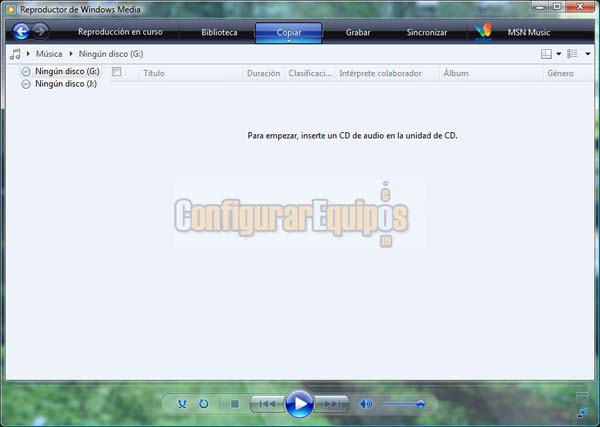
En las imágenes sucesivas vamos a ver los distintos parámetros que vamos a configurar: 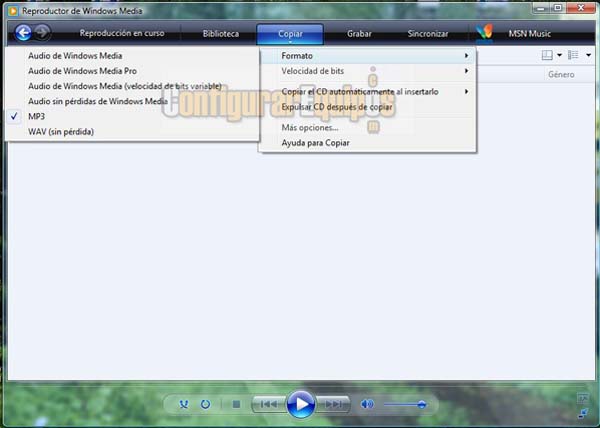
En primer lugar tenemos la opción Formato, en la que elegimos el formato al que queremos copiar nuestro CD de música. Las opciones disponibles son: - Audio de Windows Media (predeterminado) - que optimiza el equilibrio entre el tamaño del archivo y la calidad del sonido, y es compatible con los dispositivos con verificación PlaysForSure. - Audio de Windows Media Pro - diseñado para utilizarse en dispositivos portátiles de baja capacidad de almacenamiento, como teléfonos móviles, donde la mayor eficiencia del formato mejora la calidad del audio a velocidades de bits más bajas. Este formato no lo admiten todos los dispositivos. - Audio de Windows Media (velocidad de bits variable) - Puede reducir el tamaño del archivo, pero también puede tardar más tiempo en copiar desde CD. - Audio sin pérdida de Windows Media - Proporciona la mejor calidad de audio, pero incrementa el tamaño del archivo. - MP3 - Es el formato más estándar y proporciona una gran flexibilidad. - WAV (sin pérdida)- Es prácticamente el mismo caso que MP3, aunque menos difundido. NOTA: Windows Media 11 NO SIRVE para cambiar formatos de archivos de audio, por lo que debemos tener muy claro en qué formato deseamos hacer nuestra copia. Lo que sí que tenemos siempre es la posibilidad de hacer otra copia en otro formato diferente. 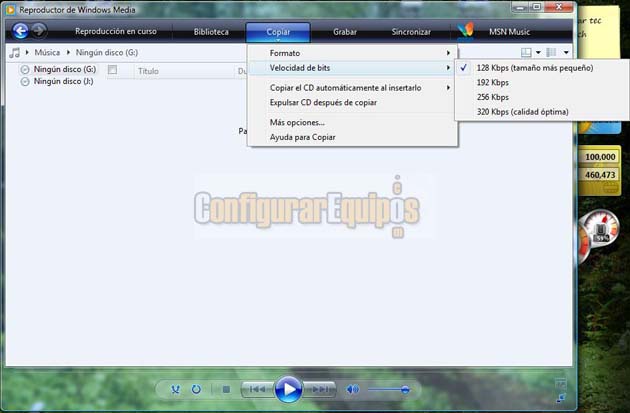
La segunda opción que tenemos es la Velocidad de bits, de gran importancia para la calidad de la copia, ya que a mayor velocidad mayor será la calidad que obtengamos (pero también más grande el archivo obtenido). Los opciones son: - 128 Kbps (tamaño más pequeño) (predeterminado) - 192 Kbps - 256 Kbps - 320 Kbps (calidad óptima) 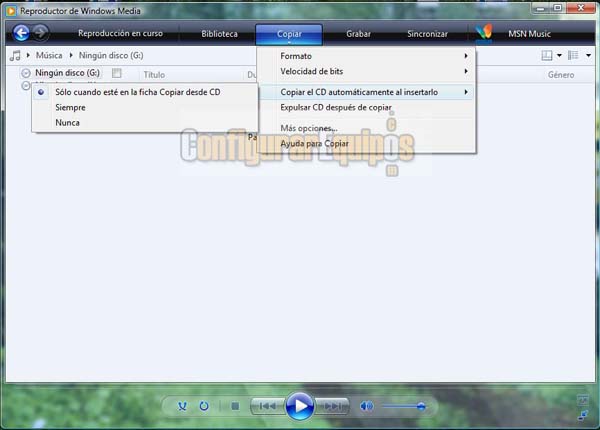
La tercera opción es Copiar el CD automáticamente al insertarlo. En este apartado tenemos tres opciones: - Sólo cuando esté en la ficha Copiar desde CD (predeterminado) - Siempre - Nunca La cuarta opción es Expulsar CD después de copiar. Para esta opción no hace falta imagen ni mayores explicaciones. 
La quinta opción es Más opciones.... Bien, en esta opción se nos abre la ventana de opciones de WMP11 por la pestaña Copiar música desde CD y nos encontramos con las opciones ya vistas, pero también con dos opciones muy interesantes: La primera de ellas es la elección de la carpeta donde vamos a guardar los CD copiados. Si pulsamos sobre el botón Cambiar... se nos muestra un pequeño explorador desde el que podemos elegir la carpeta de destino o bien crear una nueva. La segunda opción es Nombre del archivo. 
En esta opción se nos muestra una ventana en la que elegimos los datos que queremos que se muestren en el nombre del archivo creado. Estas opciones son: - Intérprete - Album - Número de pista - Título de la canción - Género - Velocidad de bits Podemos elegir los que queramos, así como determinar su orden dentro del título. También podemos elegir el tipo de separador a utilizar entre los diferentes datos, tal y como podemos ver en la imagen. Hay que aclarar que estos datos se insertarán automáticamente siempre y cuando el CD del que vamos a realizar la copia los suministre. En el caso de que no los suministre, las pistas (canciones) se grabarán simplemente como 01 Track y sucesivos. Copiando el CD: 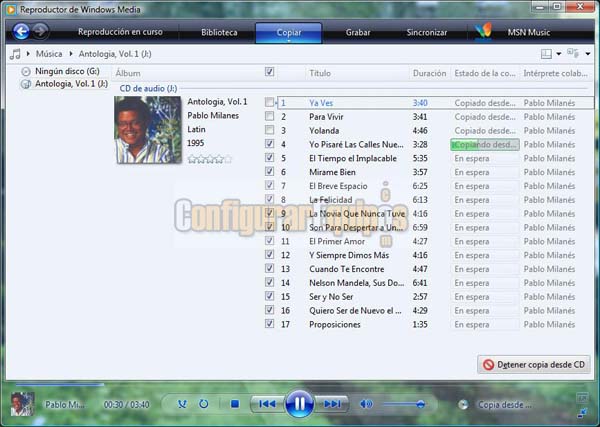
Pues bien, una vez configuradas las opciones (que no hay que estar configurándolas para cada CD, sólo cuando queramos variar algún parámetro) el proceso es muy sencillo. Tan sólo tenemos que insertar el CD y empieza a copiar su contenido. Podemos escuchar el CD mientras se copia (aunque en el proceso nos dará tiempo a escuchar una o dos canciones), copiar todo el CD o detener la copia, marcar sólo aquellas canciones que queramos copiar y reanudar la copia. Si por cualquier causa copiamos tan sólo algunas canciones, la próxima vez que insertemos ese CD en la opción Copiar continuará con la copia de las canciones que falten. 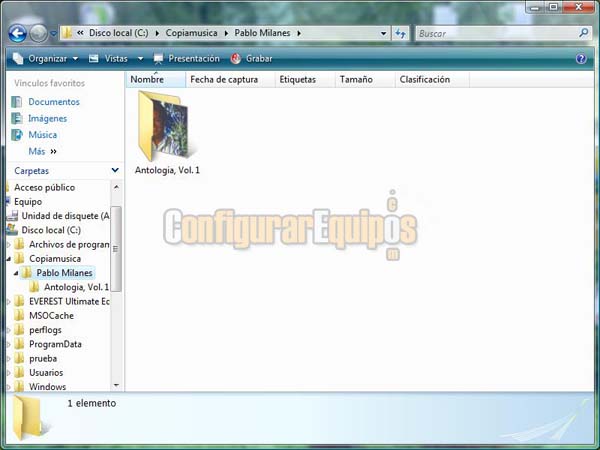
Una vez finalizada la copia, vamos a ver los resultados. Vemos en el Explorador de Windows que dentro de la carpeta que hemos elegido como destino (Copiamusica) se ha creado automáticamente una subcarpeta con el nombre del interpreta (Pablo Milanés) y dentro de ésta, otra subcarpeta con el nombre del álbum (Antología, Vol. 1). 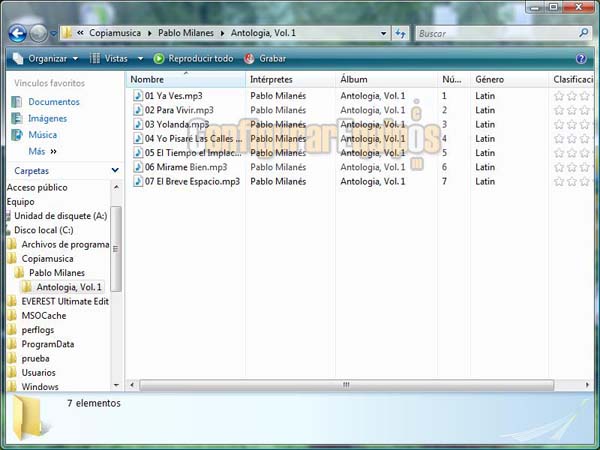
Dentro de ésta encontramos las canciones copiadas, con el nombre que hayamos configurado (en este caso sólo he copiado las siete primeras). Vuelvo a repetir que estos datos que hemos visto tanto en la presente imagen como en la anterior se crean tan sólo si el CD de origen contiene esa información. 
Y por último vamos a ver otra forma de acceder a la opción de copiar un CD de música. Se trata tan sólo de elegir dicha opción en la ventana de Reproducción automática que se muestra al insertar el CD de audio. NOTA: La copia de música está sujeta a las clausulas de Derechos de autor, y está permitida sólo para uso propio, siempre y cuando seamos los propietarios del CD original. Bien, espero que os salgan bien vuestras copias. Os recomiendo que hagáis pruebas con diferentes formatos y velocidades de bits hasta que encontréis la que más os convenga. |
| Tags: Multimedia, Windows Media |
|
|
|
|